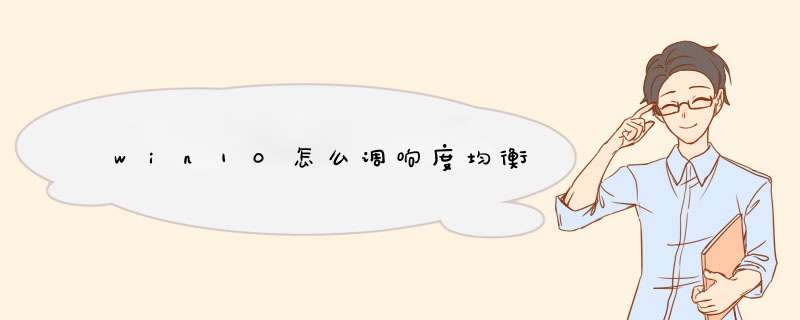
1、首先,在桌面右下角找到声音图标,右键点击,选择“播放设备”。
2、鼠标左键点击选择“扬声器”。
3、选择右下角的“属性”并点击进入。
4、鼠标点击选择“增强”。
5、把这里的“禁用所有声音效果”关闭掉。
6、点击选择“立即模式”,并找到下面列表中的“响度均衡”,点击勾选,点击保存。
我们使用win10系统播放音乐或者听好友语音时,发现声音非常小,音量调到最大了还是很小,这种情况该怎么解决呢,下面就一起来看看解决方法吧!
当出现音量已经调到最大了,但是声音还是非常小,可能是程序将音量调小了,所以系统声音无法继续调大:
以QQ音乐为例,在播放歌曲界面,最下方的播放暂停快进等按钮的右侧,有个音量键,可以看到QQ音乐当前音量,将音量设置到最大即可。
1、打开左下角开始菜单,找到Windows系统文件夹,选择控制面板,可以直接搜索打开控制面板。
2、在控制面板选择硬件和声音,如果没找到此选项,可以将右上角的查看方式选择类别。
3、在硬件和声音窗口,右侧选择声音选择中的更改系统声音。
4、在上方的选项卡中选择录制,选择麦克风的默认设备(下方会显示“默认设备”),右击选择属性。
5、在“麦克风阵列属性”界面上方选项卡选择级别,将麦克风加强增加到最大即可。
解决方法:1右键点击屏幕右下角系统托盘通知区域的小喇叭图标,在d出的菜单中点击“打开音量混合器”,打开“音量合成器 - 扬声器”窗口;
2其中的最左侧的“设备”就是扬声器的音量,调节它就和前面提到的点击小喇叭图标后拖动滑块效果是一样的。而右侧的区域就是“应用程序”音量调节区域,想调节某个应用程序的音量的话,例如QQ程序,只需拖动相应的滑块即可调整该程序的音量而不影响其他应用程序的音量。
欢迎分享,转载请注明来源:内存溢出

 微信扫一扫
微信扫一扫
 支付宝扫一扫
支付宝扫一扫
评论列表(0条)